如何用VmWare创建虚拟机
VMware vSphere 41虚拟化学习手册4:新建主机及虚拟机
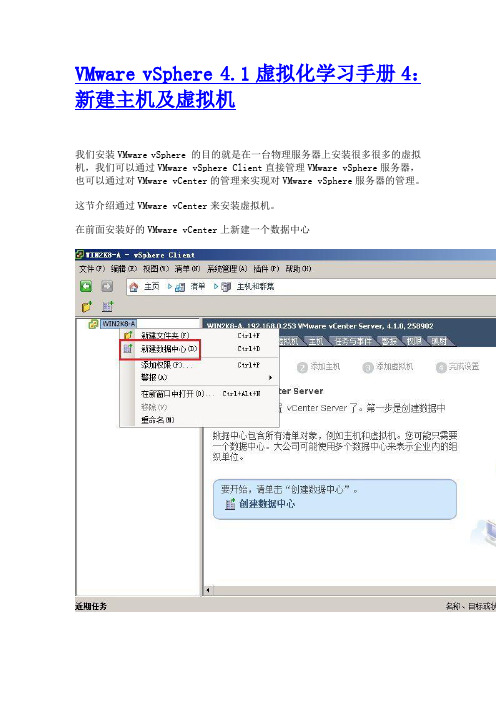
VMware vSphere 4.1虚拟化学习手册4:新建主机及虚拟机我们安装VMware vSphere 的目的就是在一台物理服务器上安装很多很多的虚拟机,我们可以通过VMware vSphere Client直接管理VMware vSphere服务器,也可以通过对VMware vCenter的管理来实现对VMware vSphere服务器的管理。
这节介绍通过VMware vCenter来安装虚拟机。
在前面安装好的VMware vCenter上新建一个数据中心建立好数据中心之后开始添加主机,也就是我们所说的虚拟机开始添加主机向导,输入要添加的VMware vSphere服务器名称或者IP地址,有管理权限的用户名及密码提示无法验证主机的真实性,是否确认添加显示添加的主机配置摘要及该主机下的虚拟机,这台esx服务器还没有建立虚拟机因此没有显示添加license,做测试用的,不添加了指定虚拟机的位置确认主机添加添加好主机之后就可以在vCenter中看到新添加的主机,并可以对其进行管理右键点击esx主机新建虚拟机开始新建虚拟机的配置向导指定虚拟机的名称及位置指定虚拟机的存储空间选择操作系统,这里新建一个32位的Windows XP指定虚拟机的磁盘大小确认新建虚拟机的配置,可以勾选完成之后修改虚拟机硬件配置在这里可以增加或者减小虚拟机的内存,删除无用硬件设备,如软驱;也可以增加一些设备,例如增加多个硬盘,多个网卡等。
完成虚拟机的新建之后,新建的虚拟机就可以在vCenter中看到并进行管理。
选择光盘或者ISO文件对新建的虚拟机安装操作系统我们可以通过vCenter管理多台esx主机并且新建虚拟机。
附录资料:不需要的可以自行删除VMware VTSP考试题库资料(vSphere 虚拟机管理) Q:配置Guided Consolidation 时,默认凭据有何作用?A:用于分析计算机的硬件和软件配置文件以便进行虚拟化。
VMwareWorkstation虚拟机详细使用教学教程
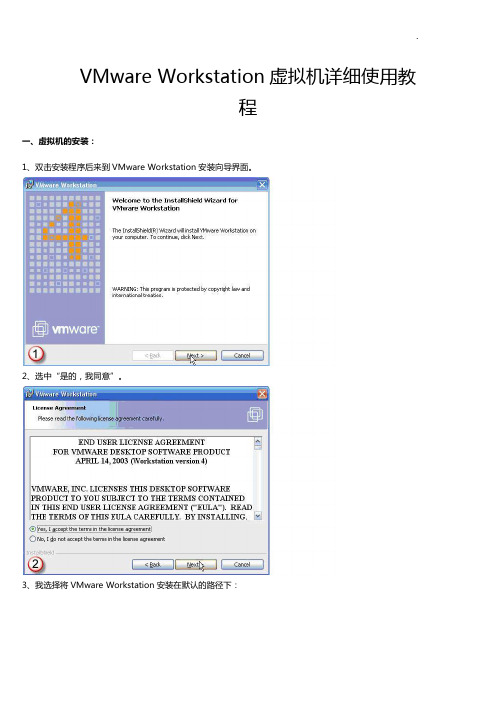
VMware Workstation虚拟机详细使用教程一、虚拟机的安装:1、双击安装程序后来到VMware Workstation安装向导界面。
2、选中“是的,我同意”。
3、我选择将VMware Workstation安装在默认的路径下:4、确定无误后单击“Install”。
5、安装过程。
6、如果主机操作系统开启了光驱自动运行功能,安装向导弹出提示框提示光驱的自动运行功能将影响虚拟机的使用询问是否要关闭此项功能,选择“是”关闭掉主机的此项功能。
7、安装继续。
8、在安装虚拟网卡驱动时,系统会弹出提示告诉你正在安装的软件没有通过微软的徽标测试,不必理睬选择“仍然继续”。
安装完毕时向导弹出提示询问是否对以前安装过的老版本的VMware Workstation进行搜索,如果第一次安装VM ware Workstation请选择“NO”。
9、安装完闭。
10、重启计算机。
二、安装虚拟机汉化软件(具体看图片):三、安装 VM tool(具体看图片):四、创建一个虚拟机:1 、选择“新建”→“新建虚拟机”。
2、出现“下一步”。
3、建议选择“自定义”方便后面配置虚拟机内存,如果你的内存够大(512M以上),可以选择“典型”。
说明一下,这些配置在安装好虚拟机后还是可以更改的。
4、选择需要安装的“客户操作系统”。
5、输入虚拟机名和存放虚拟机文件的文件夹的路径。
6、分配虚拟机内存:注意输入的数值必须是4MB的整倍数。
7、添加网络类型:对于图中出现的可供选择的网络类型VMware Workstation帮助文件中是这样定义的:引用:(1)网桥。
网桥允许你连接你的虚拟机到由你的主机使用的局域网(LAN)。
它连接虚拟机中的虚拟以太网交换机到主机中的物理以太网适配器。
(2) NAT。
网络地址翻译(NAT)设备允许你连接你的虚拟机到一个外部网络,在该网络中你只拥有一个 IP 网络地址并且它已经被主机使用。
例如,你可以使用 NAT 通过主机上的一个拨号网络连接或者通过主机的以太网适配器、无线以太网适配器或者令牌环卡连接你的虚拟机到 Internet。
创建Windows11 VMware虚拟机的详细步骤
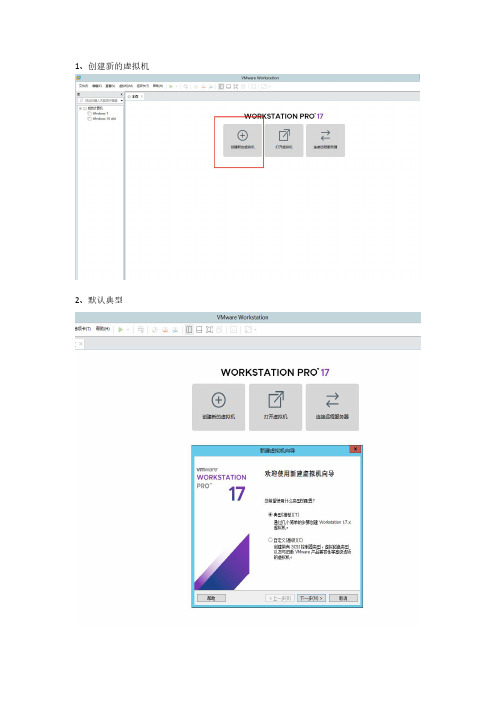
1、创建新的虚拟机2、默认典型3、稍后安装操作系统4、客户机操作系统选择Microsoft Windows(W),版本选择Windows11x64,点击下一步。
5、给你的虚拟机起个名字吧,然后选择虚拟机的存放目录,这里请大家将目录放在磁盘空间大一点的位置,虚拟机后面至少要占64G的容量,这个容量是后面分配的,并不是一下子占满,而是在使用的过程中逐渐增多。
我在D盘创建了SYSTEM,然后又在SYSTEM里面创建了一个Windows11目录,我将自己的虚拟机就放在Windows11目录下。
输入密码,选择在此计算机上的凭据管理器中记住密码,点击下一步6、建议的大小为64G,可以更大,不建议更小,一个虚拟机就需要64G,后面还会创建虚拟机,所以我这里就跟着它的建议取64G容量。
下面默认选择将虚拟磁盘拆分成多个文件。
7、自定义硬件,内存为16GB,处理器8核,网络适配器为NAT模式。
8、将Windows11镜像文件加载到光驱9、其它的默认就可以了。
然后关闭,点完成。
此时虚拟机就在你的计算机下面了。
10、选中你的虚拟机后,点击开启此虚拟机,按任意键继续安装。
11、打开之后等一下,就会在里面看到几个选项,要安装的语言选择中文(简体),时间和货币格式选择中文(简体,中国),键盘和输入方法选择中文(简体)-美式键盘,点击下一步。
点击现在安装,选择要安装的版本,我的版本是Windows11专业版,点击下一步。
12、勾选我接受许可条款,点击下一步。
13、选择自定义(高级),安装Windows11操作系统。
14、默认未分配的磁盘,点击下一步。
开始安装Windows11操作系统,耐心等待吧!15、安装完成,自动重启,开始为首次使用计算机做准备。
16、设置我们的区域,选择中国,点击按钮是17、设置键盘布局,选择微软拼音,点击按钮是18、是否想要添加第二种键盘布局,点击跳过按钮19、计算机检查更新后自动重启电脑,进入开机界面,为计算机起个名字。
vmware使用方法

vmware使用方法VMWare是一款虚拟机技术软件,它可以将计算机虚拟化,让您在同一台物理计算机上运行多个操作系统。
VMware提供了一个完整的虚拟化解决方案,适用于企业级应用程序和个人用户。
很多人不知道如何使用它,下面我来为大家介绍一下VMware的使用方法。
第一步:下载安装VMware软件在VMware官网上,选择所需要的版本后进行下载。
下载后,按照说明进行安装。
第二步:创建虚拟机首先,打开VMware软件,点击“创建新虚拟机”。
接着,选择要安装的操作系统及其版本,也可以选择安装镜像文件。
安装完毕后,将操作系统安装到虚拟机中。
此处需要注意的是,虚拟机需要占用一定的计算机资源,因此需要针对虚拟机设置RAM、处理器和磁盘大小等配置。
第三步:虚拟机配置在VMware软件中,可以选择许多不同的功能和配置来管理虚拟机。
在此处,最好根据需要进行调整。
例如,可以指定网络连接,添加新的硬件,设置共享文件夹等等。
第四步:虚拟机管理在VMware软件中,虚拟机会以白色框框形式出现在主界面中。
单击虚拟机后,可以打开虚拟机并开始使用。
在虚拟机中,在任务栏上同时打开多个操作系统,您可以拖动鼠标轮轴来切换不同操作系统之间的界面。
但请注意,这将会消耗计算机资源。
您可以在虚拟机中创建文件夹,安装软件,访问文件等等。
可以尝试在不同的虚拟机环境中进行不同的操作。
VMware虚拟机可以深入了解不同操作系统之间的异同,以及如何适应不同的操作系统环境。
通过使用它,用户可以在同一台计算机上同时使用多个操作系统,并进行不同的需求。
这是VMware最大的优点。
vm虚拟机使用教程
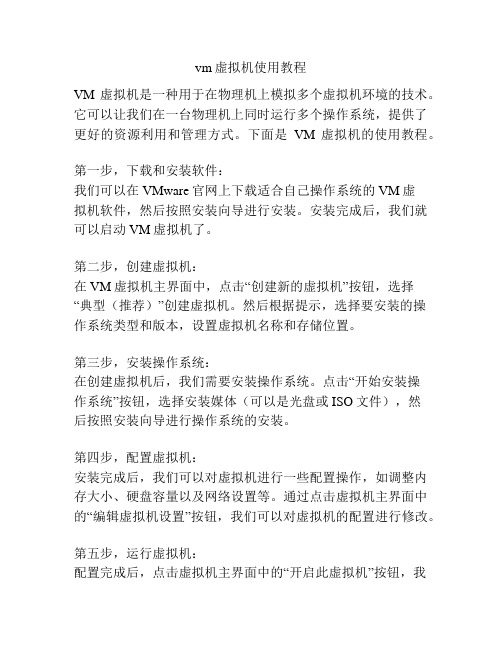
vm虚拟机使用教程VM虚拟机是一种用于在物理机上模拟多个虚拟机环境的技术。
它可以让我们在一台物理机上同时运行多个操作系统,提供了更好的资源利用和管理方式。
下面是VM虚拟机的使用教程。
第一步,下载和安装软件:我们可以在VMware官网上下载适合自己操作系统的VM虚拟机软件,然后按照安装向导进行安装。
安装完成后,我们就可以启动VM虚拟机了。
第二步,创建虚拟机:在VM虚拟机主界面中,点击“创建新的虚拟机”按钮,选择“典型(推荐)”创建虚拟机。
然后根据提示,选择要安装的操作系统类型和版本,设置虚拟机名称和存储位置。
第三步,安装操作系统:在创建虚拟机后,我们需要安装操作系统。
点击“开始安装操作系统”按钮,选择安装媒体(可以是光盘或ISO文件),然后按照安装向导进行操作系统的安装。
第四步,配置虚拟机:安装完成后,我们可以对虚拟机进行一些配置操作,如调整内存大小、硬盘容量以及网络设置等。
通过点击虚拟机主界面中的“编辑虚拟机设置”按钮,我们可以对虚拟机的配置进行修改。
第五步,运行虚拟机:配置完成后,点击虚拟机主界面中的“开启此虚拟机”按钮,我们就可以启动虚拟机了。
在虚拟机中,我们可以像在真实机器上一样使用操作系统和软件。
第六步,管理虚拟机:在虚拟机运行期间,我们可以通过虚拟机主界面来管理虚拟机。
例如,可以暂停、恢复、重启、关闭虚拟机;可以复制虚拟机、导出、导入虚拟机等。
总结:使用VM虚拟机,我们可以在一台物理机上运行多个操作系统,提供了更便捷的开发、测试和部署环境。
通过以上的使用教程,我们可以轻松地创建、安装和管理虚拟机,享受虚拟化技术带来的便利和灵活性。
VMware虚拟机设置及界面详解
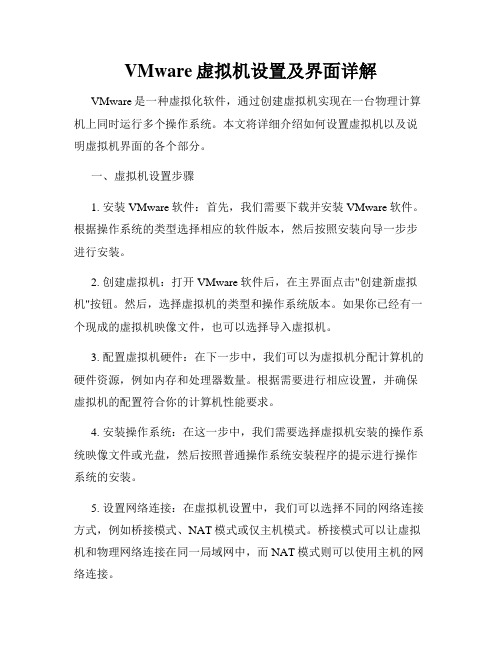
VMware虚拟机设置及界面详解VMware是一种虚拟化软件,通过创建虚拟机实现在一台物理计算机上同时运行多个操作系统。
本文将详细介绍如何设置虚拟机以及说明虚拟机界面的各个部分。
一、虚拟机设置步骤1. 安装VMware软件:首先,我们需要下载并安装VMware软件。
根据操作系统的类型选择相应的软件版本,然后按照安装向导一步步进行安装。
2. 创建虚拟机:打开VMware软件后,在主界面点击"创建新虚拟机"按钮。
然后,选择虚拟机的类型和操作系统版本。
如果你已经有一个现成的虚拟机映像文件,也可以选择导入虚拟机。
3. 配置虚拟机硬件:在下一步中,我们可以为虚拟机分配计算机的硬件资源,例如内存和处理器数量。
根据需要进行相应设置,并确保虚拟机的配置符合你的计算机性能要求。
4. 安装操作系统:在这一步中,我们需要选择虚拟机安装的操作系统映像文件或光盘,然后按照普通操作系统安装程序的提示进行操作系统的安装。
5. 设置网络连接:在虚拟机设置中,我们可以选择不同的网络连接方式,例如桥接模式、NAT模式或仅主机模式。
桥接模式可以让虚拟机和物理网络连接在同一局域网中,而NAT模式则可以使用主机的网络连接。
6. 其他设置:除了上述设置外,我们还可以设置共享文件夹、USB设备共享以及远程访问等功能,根据实际需求进行相应的设置。
二、虚拟机界面详解1. 主界面:打开VMware软件后,我们会看到一个主界面,其中列出了已创建的虚拟机以及其他可用的选项、快捷方式等。
2. 虚拟机界面:当我们启动一个虚拟机后,会进入虚拟机界面。
虚拟机界面与普通操作系统界面相似,包括桌面、任务栏、开始菜单等。
3. 工具栏:虚拟机界面上方通常会有一个工具栏,包括了一些常用的功能按钮,如开机、关机、暂停、复制粘贴等。
4. 菜单栏:虚拟机界面顶部是一个菜单栏,其中包含了各种设置选项和功能,例如虚拟机管理、虚拟设备配置、快照管理等。
5. 快捷键:VMware提供了很多快捷键以方便用户操作虚拟机,比如Ctrl+Alt+Del可以模仿物理计算机的Ctrl+Alt+Del组合键,Ctrl+Alt可以释放鼠标等。
VMWare ESXi 6.0如何创建虚拟机

VMWare ESXi 6.0如何创建虚拟机1.打开VMware vSphere Client软件,输入主机IP地址和用户名密码进行登录。
2.在打开的界面里,在左边选择主机,点击“基本任务”里的<创建新虚拟机>,或右键点击主机,然后选择<新建虚拟机>。
3.出现以下界面,可选择“典型”和“自定义”两种方式。
“自定义”方式比“典型”多了CPU、内存、虚拟机版本等信息,也可以在“典型”方式下后续再修改CPU、内存等信息。
一般可选择“自定义”方式,点击<下一步>。
4.输入虚拟机名称,创建的虚拟机的名称最好与在虚拟机中运行的操作系统或者应用程序有一定的关系,便于区分和识别。
点击<下一步>。
注意:在VMware ESXi与vCenter Server中,每个虚拟机的名称最多可以包含80个英文字符,并且每个虚拟机的名称在vCenter Server虚拟机文件夹中必须是唯一的。
5.在“存储器”对话框中,选择要存储虚拟机文件的数据存储,当前只有一个存储,在该列表中,显示了当前存储的容量、已经使用的空间、可用的空间、存储的文件格式等。
点击<下一步>。
6.在“虚拟机版本”对话框中,选择虚拟机的版本。
在VMware ESXi 6.0的服务器中,可以支持的最高版本是11,根据实际需要选择,一般选择最高版本。
点击<下一步>。
7.在“客户机操作系统”对话框中,选择虚拟机要运行的操作系统,包含了Windows、Linux等操作系统。
在本示例中选择“Microsoft Windows 7(32位)”。
点击<下一步>。
8.在“CPU”对话框中,选择虚拟机中虚拟CPU的数量,为虚拟机中分配的虚拟CPU的数量不能超过主机的CPU数量,例如所用的物理服务器是具有2个8核心的CPU,则在创建虚拟机时,为虚拟机中分配虚拟CPU的数量不能超过2(虚拟插槽数),在为虚拟机选择内核数时,不超过VMware ESXi所在主机的CPU内核总数,例如,当在一个具有2个8核心的CPU主机上,创建虚拟机时,每个虚拟插槽的内核数不会超过8个。
如何利用VMware创建Ubuntu虚拟机
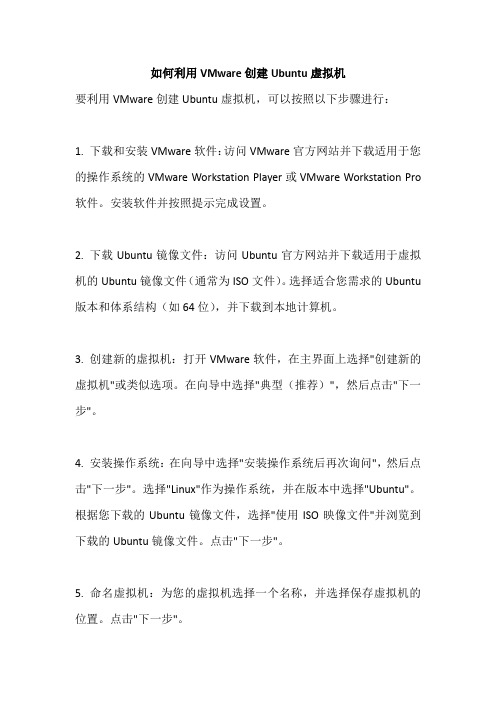
如何利用VMware创建Ubuntu虚拟机要利用VMware创建Ubuntu虚拟机,可以按照以下步骤进行:1. 下载和安装VMware软件:访问VMware官方网站并下载适用于您的操作系统的VMware Workstation Player或VMware Workstation Pro 软件。
安装软件并按照提示完成设置。
2. 下载Ubuntu镜像文件:访问Ubuntu官方网站并下载适用于虚拟机的Ubuntu镜像文件(通常为ISO文件)。
选择适合您需求的Ubuntu 版本和体系结构(如64位),并下载到本地计算机。
3. 创建新的虚拟机:打开VMware软件,在主界面上选择"创建新的虚拟机"或类似选项。
在向导中选择"典型(推荐)",然后点击"下一步"。
4. 安装操作系统:在向导中选择"安装操作系统后再次询问",然后点击"下一步"。
选择"Linux"作为操作系统,并在版本中选择"Ubuntu"。
根据您下载的Ubuntu镜像文件,选择"使用ISO映像文件"并浏览到下载的Ubuntu镜像文件。
点击"下一步"。
5. 命名虚拟机:为您的虚拟机选择一个名称,并选择保存虚拟机的位置。
点击"下一步"。
6. 指定磁盘大小:选择虚拟机磁盘的大小,建议至少分配20GB以上的磁盘空间。
点击"下一步"。
7. 完成创建:在最后的页面上,点击"完成"以完成虚拟机的创建过程。
8. 配置虚拟机设置:在VMware主界面上,选择您刚创建的虚拟机,并点击"编辑虚拟机设置"或类似选项。
在设置中,您可以更改虚拟机的硬件配置,如内存、处理器、网络等。
9. 启动虚拟机:选择您的虚拟机,并点击"开启此虚拟机"或类似选项。
- 1、下载文档前请自行甄别文档内容的完整性,平台不提供额外的编辑、内容补充、找答案等附加服务。
- 2、"仅部分预览"的文档,不可在线预览部分如存在完整性等问题,可反馈申请退款(可完整预览的文档不适用该条件!)。
- 3、如文档侵犯您的权益,请联系客服反馈,我们会尽快为您处理(人工客服工作时间:9:00-18:30)。
江西省南昌市2015-2016学年度第一学期期末试卷(江西师大附中使用)高三理科数学分析一、整体解读试卷紧扣教材和考试说明,从考生熟悉的基础知识入手,多角度、多层次地考查了学生的数学理性思维能力及对数学本质的理解能力,立足基础,先易后难,难易适中,强调应用,不偏不怪,达到了“考基础、考能力、考素质”的目标。
试卷所涉及的知识内容都在考试大纲的范围内,几乎覆盖了高中所学知识的全部重要内容,体现了“重点知识重点考查”的原则。
1.回归教材,注重基础试卷遵循了考查基础知识为主体的原则,尤其是考试说明中的大部分知识点均有涉及,其中应用题与抗战胜利70周年为背景,把爱国主义教育渗透到试题当中,使学生感受到了数学的育才价值,所有这些题目的设计都回归教材和中学教学实际,操作性强。
2.适当设置题目难度与区分度选择题第12题和填空题第16题以及解答题的第21题,都是综合性问题,难度较大,学生不仅要有较强的分析问题和解决问题的能力,以及扎实深厚的数学基本功,而且还要掌握必须的数学思想与方法,否则在有限的时间内,很难完成。
3.布局合理,考查全面,着重数学方法和数学思想的考察在选择题,填空题,解答题和三选一问题中,试卷均对高中数学中的重点内容进行了反复考查。
包括函数,三角函数,数列、立体几何、概率统计、解析几何、导数等几大版块问题。
这些问题都是以知识为载体,立意于能力,让数学思想方法和数学思维方式贯穿于整个试题的解答过程之中。
二、亮点试题分析1.【试卷原题】11.已知,,A B C 是单位圆上互不相同的三点,且满足AB AC →→=,则AB AC →→⋅的最小值为( )A .14-B .12-C .34-D .1-【考查方向】本题主要考查了平面向量的线性运算及向量的数量积等知识,是向量与三角的典型综合题。
解法较多,属于较难题,得分率较低。
【易错点】1.不能正确用OA ,OB ,OC 表示其它向量。
2.找不出OB 与OA 的夹角和OB 与OC 的夹角的倍数关系。
【解题思路】1.把向量用OA ,OB ,OC 表示出来。
2.把求最值问题转化为三角函数的最值求解。
【解析】设单位圆的圆心为O ,由AB AC →→=得,22()()OB OA OC OA -=-,因为1OA OB OC ===,所以有,OB OA OC OA ⋅=⋅则()()AB AC OB OA OC OA ⋅=-⋅-2OB OC OB OA OA OC OA =⋅-⋅-⋅+ 21OB OC OB OA =⋅-⋅+设OB 与OA 的夹角为α,则OB 与OC 的夹角为2α所以,cos 22cos 1AB AC αα⋅=-+2112(cos )22α=--即,AB AC ⋅的最小值为12-,故选B 。
【举一反三】【相似较难试题】【2015高考天津,理14】在等腰梯形ABCD 中,已知//,2,1,60AB DC AB BC ABC ==∠= ,动点E 和F 分别在线段BC 和DC 上,且,1,,9BE BC DF DC λλ==则AE AF ⋅的最小值为 .【试题分析】本题主要考查向量的几何运算、向量的数量积与基本不等式.运用向量的几何运算求,AE AF ,体现了数形结合的基本思想,再运用向量数量积的定义计算AE AF ⋅,体现了数学定义的运用,再利用基本不等式求最小值,体现了数学知识的综合应用能力.是思维能力与计算能力的综合体现. 【答案】2918【解析】因为1,9DF DC λ=12DC AB =,119199918CF DF DC DC DC DC AB λλλλλ--=-=-==, AE AB BE AB BC λ=+=+,19191818AF AB BC CF AB BC AB AB BC λλλλ-+=++=++=+,()221919191181818AE AF AB BC AB BC AB BC AB BCλλλλλλλλλ+++⎛⎫⎛⎫⋅=+⋅+=+++⋅⋅ ⎪ ⎪⎝⎭⎝⎭19199421cos1201818λλλλ++=⨯++⨯⨯⨯︒2117172992181818λλ=++≥+= 当且仅当2192λλ=即23λ=时AE AF ⋅的最小值为2918. 2.【试卷原题】20. (本小题满分12分)已知抛物线C 的焦点()1,0F ,其准线与x 轴的交点为K ,过点K 的直线l 与C 交于,A B 两点,点A 关于x 轴的对称点为D . (Ⅰ)证明:点F 在直线BD 上; (Ⅱ)设89FA FB →→⋅=,求BDK ∆内切圆M 的方程. 【考查方向】本题主要考查抛物线的标准方程和性质,直线与抛物线的位置关系,圆的标准方程,韦达定理,点到直线距离公式等知识,考查了解析几何设而不求和化归与转化的数学思想方法,是直线与圆锥曲线的综合问题,属于较难题。
【易错点】1.设直线l 的方程为(1)y m x =+,致使解法不严密。
2.不能正确运用韦达定理,设而不求,使得运算繁琐,最后得不到正确答案。
【解题思路】1.设出点的坐标,列出方程。
2.利用韦达定理,设而不求,简化运算过程。
3.根据圆的性质,巧用点到直线的距离公式求解。
【解析】(Ⅰ)由题可知()1,0K -,抛物线的方程为24y x =则可设直线l 的方程为1x my =-,()()()112211,,,,,A x y B x y D x y -,故214x my y x =-⎧⎨=⎩整理得2440y my -+=,故121244y y m y y +=⎧⎨=⎩则直线BD 的方程为()212221y y y y x x x x +-=--即2222144y y y x y y ⎛⎫-=- ⎪-⎝⎭令0y =,得1214y yx ==,所以()1,0F 在直线BD 上.(Ⅱ)由(Ⅰ)可知121244y y m y y +=⎧⎨=⎩,所以()()212121142x x my my m +=-+-=-,()()1211111x x my my =--= 又()111,FA x y →=-,()221,FB x y →=-故()()()21212121211584FA FB x x y y x x x x m →→⋅=--+=-++=-,则28484,93m m -=∴=±,故直线l 的方程为3430x y ++=或3430x y -+=213y y -===±,故直线BD 的方程330x -=或330x -=,又KF 为BKD ∠的平分线,故可设圆心()(),011M t t -<<,(),0M t 到直线l 及BD 的距离分别为3131,54t t +--------------10分 由313154t t +-=得19t =或9t =(舍去).故圆M 的半径为31253t r +== 所以圆M 的方程为221499x y ⎛⎫-+= ⎪⎝⎭【举一反三】【相似较难试题】【2014高考全国,22】 已知抛物线C :y 2=2px(p>0)的焦点为F ,直线y =4与y 轴的交点为P ,与C 的交点为Q ,且|QF|=54|PQ|.(1)求C 的方程;(2)过F 的直线l 与C 相交于A ,B 两点,若AB 的垂直平分线l′与C 相交于M ,N 两点,且A ,M ,B ,N 四点在同一圆上,求l 的方程.【试题分析】本题主要考查求抛物线的标准方程,直线和圆锥曲线的位置关系的应用,韦达定理,弦长公式的应用,解法及所涉及的知识和上题基本相同. 【答案】(1)y 2=4x. (2)x -y -1=0或x +y -1=0. 【解析】(1)设Q(x 0,4),代入y 2=2px ,得x 0=8p,所以|PQ|=8p ,|QF|=p 2+x 0=p 2+8p.由题设得p 2+8p =54×8p ,解得p =-2(舍去)或p =2,所以C 的方程为y 2=4x.(2)依题意知l 与坐标轴不垂直,故可设l 的方程为x =my +1(m≠0). 代入y 2=4x ,得y 2-4my -4=0. 设A(x 1,y 1),B(x 2,y 2), 则y 1+y 2=4m ,y 1y 2=-4.故线段的AB 的中点为D(2m 2+1,2m), |AB|=m 2+1|y 1-y 2|=4(m 2+1).又直线l ′的斜率为-m ,所以l ′的方程为x =-1m y +2m 2+3.将上式代入y 2=4x ,并整理得y 2+4m y -4(2m 2+3)=0.设M(x 3,y 3),N(x 4,y 4),则y 3+y 4=-4m,y 3y 4=-4(2m 2+3).故线段MN 的中点为E ⎝ ⎛⎭⎪⎫2m2+2m 2+3,-2m ,|MN|=1+1m 2|y 3-y 4|=4(m 2+1)2m 2+1m 2.由于线段MN 垂直平分线段AB ,故A ,M ,B ,N 四点在同一圆上等价于|AE|=|BE|=12|MN|,从而14|AB|2+|DE|2=14|MN|2,即 4(m 2+1)2+⎝ ⎛⎭⎪⎫2m +2m 2+⎝ ⎛⎭⎪⎫2m 2+22=4(m 2+1)2(2m 2+1)m 4,化简得m 2-1=0,解得m =1或m =-1, 故所求直线l 的方程为x -y -1=0或x +y -1=0.三、考卷比较本试卷新课标全国卷Ⅰ相比较,基本相似,具体表现在以下方面: 1. 对学生的考查要求上完全一致。
即在考查基础知识的同时,注重考查能力的原则,确立以能力立意命题的指导思想,将知识、能力和素质融为一体,全面检测考生的数学素养,既考查了考生对中学数学的基础知识、基本技能的掌握程度,又考查了对数学思想方法和数学本质的理解水平,符合考试大纲所提倡的“高考应有较高的信度、效度、必要的区分度和适当的难度”的原则. 2. 试题结构形式大体相同,即选择题12个,每题5分,填空题4 个,每题5分,解答题8个(必做题5个),其中第22,23,24题是三选一题。
题型分值完全一样。
选择题、填空题考查了复数、三角函数、简易逻辑、概率、解析几何、向量、框图、二项式定理、线性规划等知识点,大部分属于常规题型,是学生在平时训练中常见的类型.解答题中仍涵盖了数列,三角函数,立体何,解析几何,导数等重点内容。
3. 在考查范围上略有不同,如本试卷第3题,是一个积分题,尽管简单,但全国卷已经不考查了。
四、本考试卷考点分析表(考点/知识点,难易程度、分值、解题方式、易错点、是否区分度题)。
